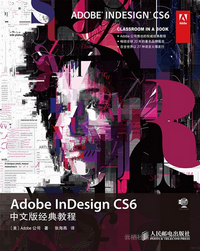
内容提要
Adobe InDesign CS6中文版经典教程
本书是畅销丛书“经典教程”之一,为读者学习Adobe InDesign CS6提供了最快速、最轻松、最系统的途径。“经典教程”丛书是Adobe Systems公司的官方培训教程,是在Adobe产品专家的帮助下编写而成的。
全书共16课,涵盖了主页的创建、编辑和应用、文本的导入和编辑、排版艺术、颜色的使用、样式的创建和应用、导入和修改图形、创建表格、透明度处理、输出和导出、创建PDF表单、制作EPUB电子书、处理长文档以及色彩管理等内容。
本书语言通俗易懂,并配以大量图示,特别适合InDesign新手阅读;有一定使用经验的用户也可从中学到大量高级功能和InDesign CS6新增的功能;本书也适合各类相关专业的培训班学员及广大自学人员参考。
前言
Adobe InDesign CS6中文版经典教程
欢迎使用Adobe InDesign CS6。InDesign是一款功能强大的设计和制作应用程序,提供了精确的控制以及同其他Adobe专业图形软件的无缝集成。使用InDesign可制作出专业品质的彩色文档,用于在高速彩色印刷机印刷、打印到各种输出设备(如桌面打印机和高分辨率排印设备)或导出为各种格式(如PDF和EPUB)。
作者、美术师、设计人员和出版商能够通过各种空前的媒介,比以前任何时候都能广泛地交流。InDesign通过与其他CS6应用程序无缝地集成,为此提供了支持。
关于经典教程
本书是在Adobe 产品专家支持下编写的Adobe图形和出版软件官方培训丛书之一。
读者可按自己的节奏阅读其中的课程。如果读者是Adobe InDesign CS6新手,将从中学到掌握该程序所需的基本知识;如果读者有一定的Adobe InDesign CS6使用经验,将发现本书介绍了很多高级功能,其中包括有关如何使用InDesign最新版本的提示和技巧。
每个课程都提供了完成项目的具体步骤。读者可按顺序从头到尾阅读本书,也可根据兴趣和需要选读其中的课程。每课的末尾都有复习题,对该课介绍的内容做了总结。
必须具备的知识
要使用本书,读者应能够熟练使用计算机和操作系统,包括如何使用鼠标、标准菜单和命令以及打开、保存和关闭文件。如果需要复习这方面的内容,请参阅使用的操作系统的印刷文档或联机文档。
安装Adobe InDesign CS6
使用本书前,应确保系统设置正确并安装了所需的软件和硬件。
本书配套光盘中没有Adobe InDesign CS6软件,读者必须单独购买该软件。有关安装该软件的详细说明,请参阅软件自带或www.adobe.com/support处的Adobe InDesign CS6 自述文件。
安装本书使用的字体
本书课程使用的字体都是Adobe InDesign CS6自带的。这些字体安装在如下位置。
Windows:[操作系统盘]/Windows/Fonts。
Mac OS:[操作系统盘]/Library/Fonts。
有关字体及安装方法的更详细信息,请参阅Adobe InDesign CS6自述文件。
复制课程文件
只要购买了本书,就可使用其中涉及的项目文件。如果你购买的是纸版书,可在配套光盘中找到这些文件;如果你购买的是电子书,可前往指定的网址下载(详情请参阅电子书中的说明)。每个课程都有一个单独的文件夹,阅读这些课程时,必须将相应文件夹复制到硬盘。为节省硬盘空间,可只复制当前阅读课程的文件夹,并在阅读完后将其删除。
要复制课程文件如下。
- 执行下述操作之一:
将配套光盘插入光驱;
访问本书电子版中提供的下载网站。
- 在硬盘中创建一个名为InDesignCIB的文件夹。
- 执行下列操作之一:
将文件夹Lessons复制或下载到文件夹InDesignCIB;
将当前课程的文件夹复制或下载到文件夹InDesignCIB。
保存和恢复文件InDesign Defaults
文件InDesign Defaults存储了程序的首选项和默认设置,如工具设置和默认度量单位。为确保你的Adobe InDesign CS6首选项和默认设置与本书使用的相同,阅读本书的课程前,应将文件InDesign Defaults移到其他文件夹。阅读完本书后,可将保存的文件InDesign Defaults重新移到原来的文件夹,这将恢复以前使用的首选项和默认设置。
要保存当前的文件InDesign Defaults,要做以下操作。
- 退出Adobe InDesign CS6。
- 找到文件InDesign Defaults。
在Windows Vista和Windows 7中,该文件所在的文件夹为C:用户用户名AppDataRoamingAdobeInDesignVersion 8.0-Jzh_CN;在Windows XP中,该文件所在的文件夹为Documents and Settings用户名Application DataAdobeInDesignVersion 8.0-Jzh_CN。
注意:在Windows Vista和Windows 7中,如果文件夹AppData被隐藏,可从“组织”下拉列表中选择“文件夹和搜索选项”,再单击“查看”标签,并选中单选按钮“显示隐藏的文件、文件夹和驱动器”,然后单击“确定”按钮关闭“文件夹选项”对话框并保存所做的修改。
在更早的Windows版本中,如果文件夹Application Data被隐藏,可选择菜单“工具”→“文件夹选项”,再单击“查看”标签,然后选中复选框“显示隐藏的文件和文件夹”,最后单击“确定”按钮关闭“文件夹选项”对话框并存储所做的修改。
在Mac OS中,该文件所在的文件夹为/Users/用户名/Library/Preferences/Adobe InDesign/Version 8.0-J/zh_CN。
注意:在Mac OSX 10.7和更晚的版本中,文件夹Library被隐藏。要访问这个文件夹,可选择Finder菜单“前往”→“前往文件夹”。在“前往文件夹”对话框中,输入~ /Library,再单击“前往”按钮。
- 将文件InDesign Defaults拖放到硬盘的另一个文件夹。
移动文件InDesign Defaults后,当你启动Adobe InDesign CS6时,将自动新建一个InDesign Defaults文件,其中所有的首选项和默认设置都为出厂设置。
阅读本书后,要恢复保存的文件InDesign Defaults:
- 退出Adobe InDesign CS6;
- 将保存的文件InDesign Defaults拖放到原来的文件夹中,并替换当前的文件InDesign Defaults。
其他资源
本书并不能代替程序自带的帮助文档,也不是全面介绍InDesign CS6中每种功能的参考手册。本书只介绍与课程内容相关的命令和选项,有关InDesign CS6功能的详细信息,请参阅以下资源。
Adobe Community Help:Community Help将活跃的Adobe产品用户、Adobe产品开发小组成员、作者和专家聚集在一起,向你提供有关Adobe产品的最新、最有用、最相关的信息。
访问Adobe Community Help:可按F1键或选择菜单“帮助”→“InDesign帮助”。
将根据社区反馈和投稿更新Adobe内容。你可对内容发表评论(包括到Web内容的链接)、使用Community Publishing发布内容、发布Cookbook Recipe。有关如何投稿的更详细信息,请访问www.adobe.com/community/publishing/download.html。
有关Community Help的常见问题答案,可以访问http://community.adobe.com/help/ profile/faq.html。
Adobe InDesign帮助和支持(http://helpx.adobe.com/indesign.html):在这里可以搜索并浏览Adobe.com中的帮助和支持内容。
Adobe论坛(http://forums.adobe.com):可就Adobe产品展开对等讨论以及提出和回答问题。
Adobe TV(http://tv.adobe.com):在线提供专家探讨Adobe产品的视频,其中的How To频道让你能够对产品有大致了解。
Adobe设计中心(www.adobe.com/designcenter):提供精心构思的有关设计和设计问题的文章,展示顶级设计师的作品,还有教程等内容。
Adobe Developer Connection(www.adobe.com/devnet):提供技术文章、代码示例以及有关Adobe开发产品和技术方面的入门视频。
教育资源(www.adobe.com/education):为讲授Adobe软件课程的教员提供珍贵的信息。可在这里找到各种级别的教学解决方案(包括使用整合方法介绍Adobe软件的免费课程),可用于备考Adobe认证工程师考试。
另外,请访问下述链接。
Adobe Marketplace & Exchange(www.adobe.com/cfusion/exchange/index.cfm?promoid=DTEFM):可在这里寻找工具、服务、扩展、代码示例等,以扩展和补充Adobe产品。
Adobe InDesign CS6主页(www.adobe.com/products/InDesign)。
Adobe Labs(http://labs.adobe.com):访问最新开发的尖端技术,并通过论坛同Adobe开发小组以及与有相同爱好的其他社区成员交流。
Adobe认证
Adobe培训和认证计划旨在帮助Adobe客户改善和提升其产品使用技能。有四种等级的认证:
Adobe认证工程师(ACA);
Adobe认证专家(ACE);
Adobe认证教员(ACI);
Adobe授权的培训中心(AATC)。
ACA证书表明个人具备使用各种数字媒体规划、设计、组建和维护高效地交流环境所需的基本技能。
ACE计划让专家级用户能够进一步证明其技能。Adobe证书有助于你得到提升、找到工作或提高专业技能。
如果你是ACE级教员,那么Adobe认证教员计划将让你的技能更上一层楼,让你有资格使用更多的Adobe资源。
Adobe授权的培训中心只聘用Adobe认证教员,提供由教员讲授的有关Adobe产品的课程和培训。有关AATC名录,可以访问http://partners.adobe.com/。
有关Adobe认证计划的信息,可以访问www.adobe.com/support/certification/index.html。
检查更新
Adobe定期地提供软件更新,只要有Internet连接,就可通过Adobe Application Manager轻松地获得这些更新。
- 在InDesign中,选择菜单“帮助”→“更新”,Adobe Application Manager将自动检查可用的Adobe产品更新。
- 在Adobe Application Manager对话框中,选择要安装的更新,再单击“下载并安装更新”安装它们。
注意:要设置更新首选项,可单击Adobe Application Manager窗口中的“首选项”,然后指定希望的通知方式以及希望要更新的应用程序,再单击“完成”按钮。
本文仅用于学习和交流目的,不代表异步社区观点。非商业转载请注明作译者、出处,并保留本文的原始链接。



